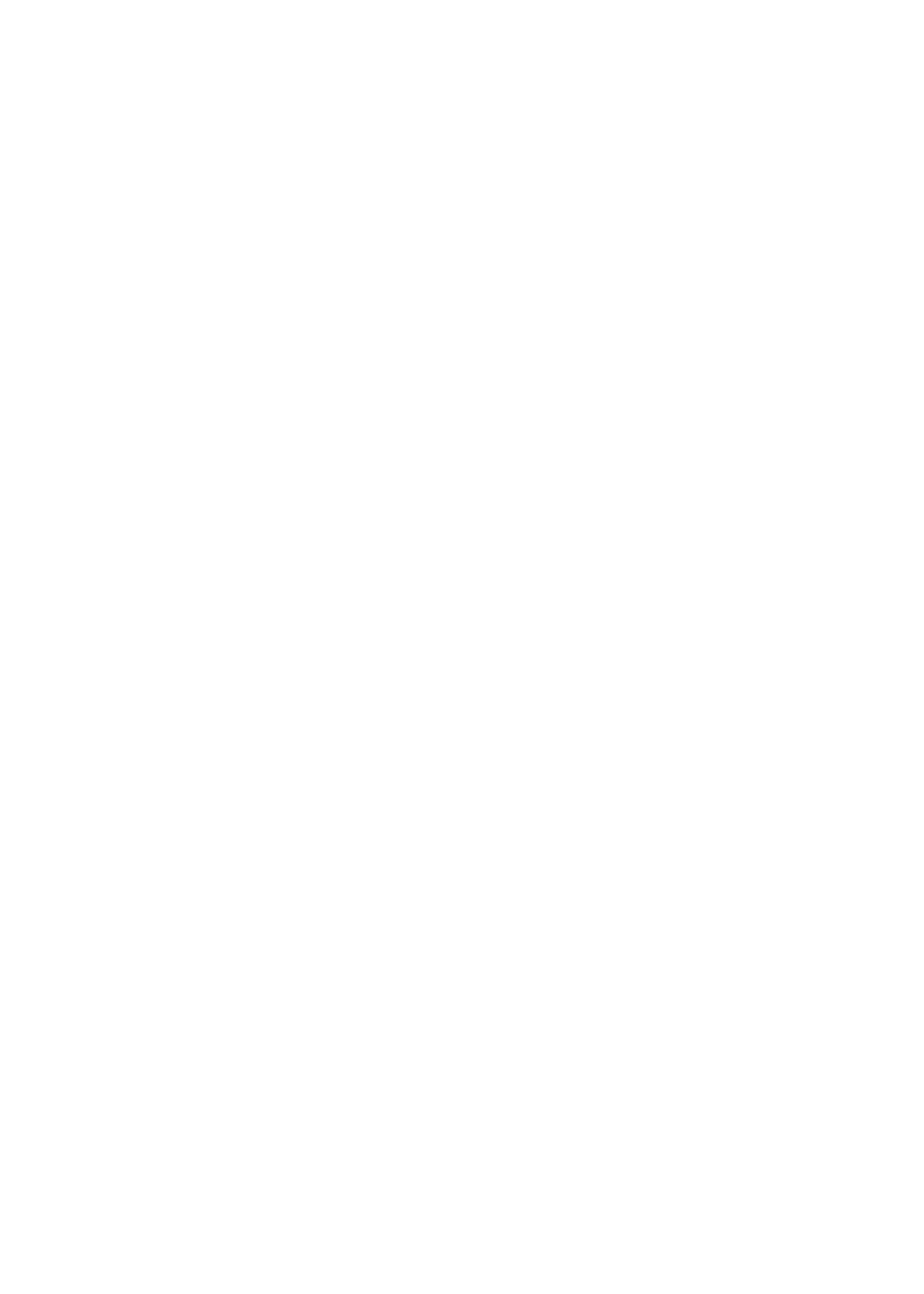
Sincronización automática o manual
Existen dos formas de añadir contenido al iPod nano:
Â
Sincronización automática: Cuando conecte el iPod nano al ordenador, este se actualizará auto-
máticamente de modo que contenga los mismos ítems almacenados en su biblioteca de iTu-
nes. Puede sincronizar el iPod nano automáticamente con un solo ordenador a la vez.
Â
Gestionar manualmente el iPod nano: Cuando conecte el iPod nano, podrá arrastrar ítems indivi-
duales al iPod nano, así como eliminar ítems individuales de este. Podrá añadir canciones desde
más de un ordenador sin borrar la música del iPod nano. Si gestiona la música usted mismo,
deberá expulsar siempre el iPod nano manualmente desde iTunes antes de desconectarlo (con-
sulte “Cómo conectar y desconectar el iPod nano” en la página 13).
18
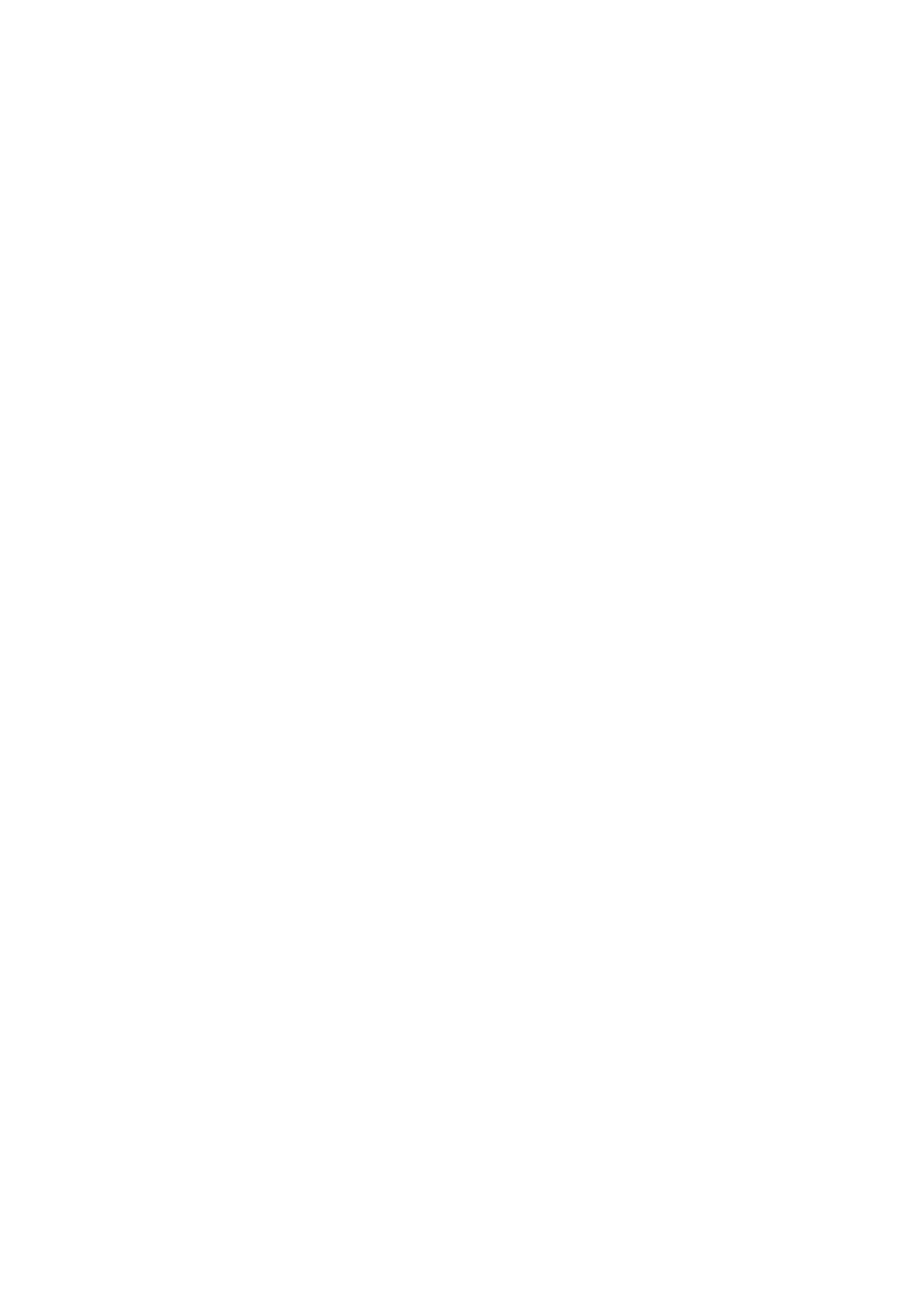
Sincronización automática
El iPod nano se sincroniza siempre que se conecta a iTunes.
Mientras se sincroniza música entre el ordenador y el iPod nano, la ventana de estado de iTu-
nes muestra el progreso de la operación y aparece el icono de sincronización junto al icono del
iPod nano en la lista de dispositivos. Una vez finalizada la actualización, aparecerá el siguiente
mensaje en iTunes: “El iPod se ha actualizado” y una barra en la parte inferior de la ventana de iTu-
nes mostrará el espacio de disco utilizado por los distintos tipos de contenido.
Importante:
La primera vez que conecte el iPod nano a un ordenador con el que no está sincroni-
zado, aparecerá un mensaje para preguntarle si desea sincronizar las canciones automáticamente.
Si acepta, se borrarán todas las canciones, audiolibros y contenido del iPod nano y se reemplaza-
rán por las canciones y demás ítems de ese ordenador.
Es posible impedir que el iPod nano se sincronice cuando se conecta a un ordenador diferente al
ordenador con el que se sincroniza normalmente.
Desactivar la sincronización automática del iPod nano:
En la pestaña Resumen de iTunes, anule la selección de la opción “Abrir iTunes al conectar este
m
iPod” y, a continuación, haga clic en Aplicar.
Si desactiva la sincronización automática, todavía se puede sincronizar haciendo clic en el botón
Sincronizar.
Cómo gestionar el iPod nano manualmente
Si gestiona el iPod nano de forma manual, puede añadir y eliminar canciones y otro contenido
individualmente. También puede añadir contenido de diferentes ordenadores al iPod nano sin bo-
rrar los ítems que ya se encuentran en este.
Al ajustar el iPod nano para la gestión manual de la música, se desactivan las opciones de sincro-
nización automática de los paneles Música, Podcasts, iTunes U y Fotos. No es posible gestionar
manualmente unas canciones y, al mismo tiempo, sincronizar otras automáticamente.
Nota: Las mezclas Genius no funcionan cuando se gestiona el contenido de forma manual.
Todavía puede sincronizar de forma manual las listas de reproducción Genius con el iPod nano y
crear listas de reproducción Genius en el iPod después de sincronizar manualmente el contenido
Genius. Consulte “Reproducción de mezclas Genius” en la página 29.
Configurar iTunes para gestionar el contenido manualmente:
1
En las preferencias de iTunes, haga clic en Dispositivos y, a continuación, seleccione “Impedir la
sincronización automática de iPod, iPhone y iPad”.
2
En iTunes, seleccione el iPod nano en la lista de dispositivos y haga clic en la pestaña Resumen.
3
En la sección Opciones, elija “Gestionar la música manualmente”.
4
Haga clic en Aplicar.
Si gestiona el contenido del iPod nano manualmente, debe expulsar siempre el iPod nano desde
iTunes antes de desconectarlo. Consulte “Expulsar el iPod nano:” en la página 14.
Añadir una canción u otro ítem manualmente:
1
En iTunes, haga clic en Música o en otro ítem situado bajo Biblioteca, en el lado izquierdo de la
ventana de iTunes.
2
Arrastre una canción u otro ítem al iPod nano en la lista de dispositivos.
19
Capítulo 4
Sincronización con iTunes
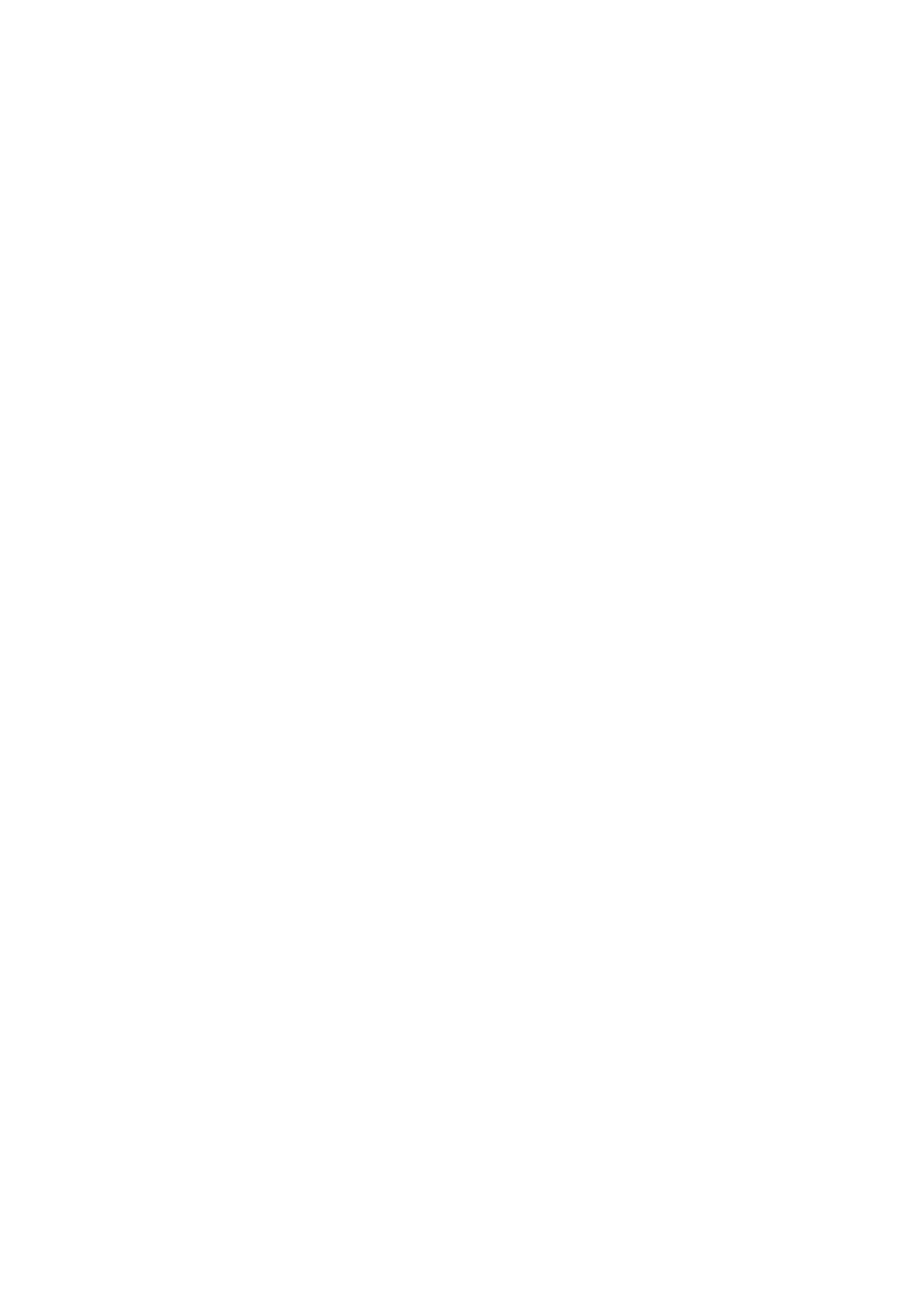
Eliminar una canción u otro ítem del iPod nano:
1
En iTunes, seleccione el iPod nano en la lista de dispositivos.
2
Seleccione una canción u otro ítem en el iPod nano y, a continuación, pulse la tecla Suprimir o
Retroceso del teclado.
Si elimina una canción u otro ítem del iPod nano, no se eliminará de la biblioteca de iTunes.
Puede reiniciar el iPod nano para que se sincronice automáticamente cuando lo desee.
Restaurar la sincronización automática en iTunes:
1
En iTunes, seleccione el iPod nano en la lista de dispositivos y haga clic en la pestaña Resumen.
2
Anule la selección de “Gestionar la música manualmente”.
3
Seleccione las pestañas Música y Podcasts; a continuación, seleccione las opciones de
sincronización.
4
Haga clic en Aplicar. La actualización se inicia automáticamente.